CentOSの仮想マシン内にGitlabを構築してみます。
これまでであれば通常のパッケージをインストールしていましたが、最近はDockerコンテナを利用することで簡単に自宅内にGItlab環境を構築することができます。
今回はCentOS7にDockerCEおよびDocker-Composeをインストールして、GItlabのコンテナを構築まで実施したのでメモとして残しておきます。
環境
以下の環境にgitlabを構築したいと思います。メモリについては人数が多いと4GBは最低でも欲しいですが、今回はインストールだけなのでこれで進めます。
・構築場所:Windows10上のHyper-V上の仮想マシン
・OS:CentOS Linux release 7.8.2003
・CPU:2コア
・メモリ:2GB
・ホスト名:gitlab
・IPアドレス:192.168.10.31
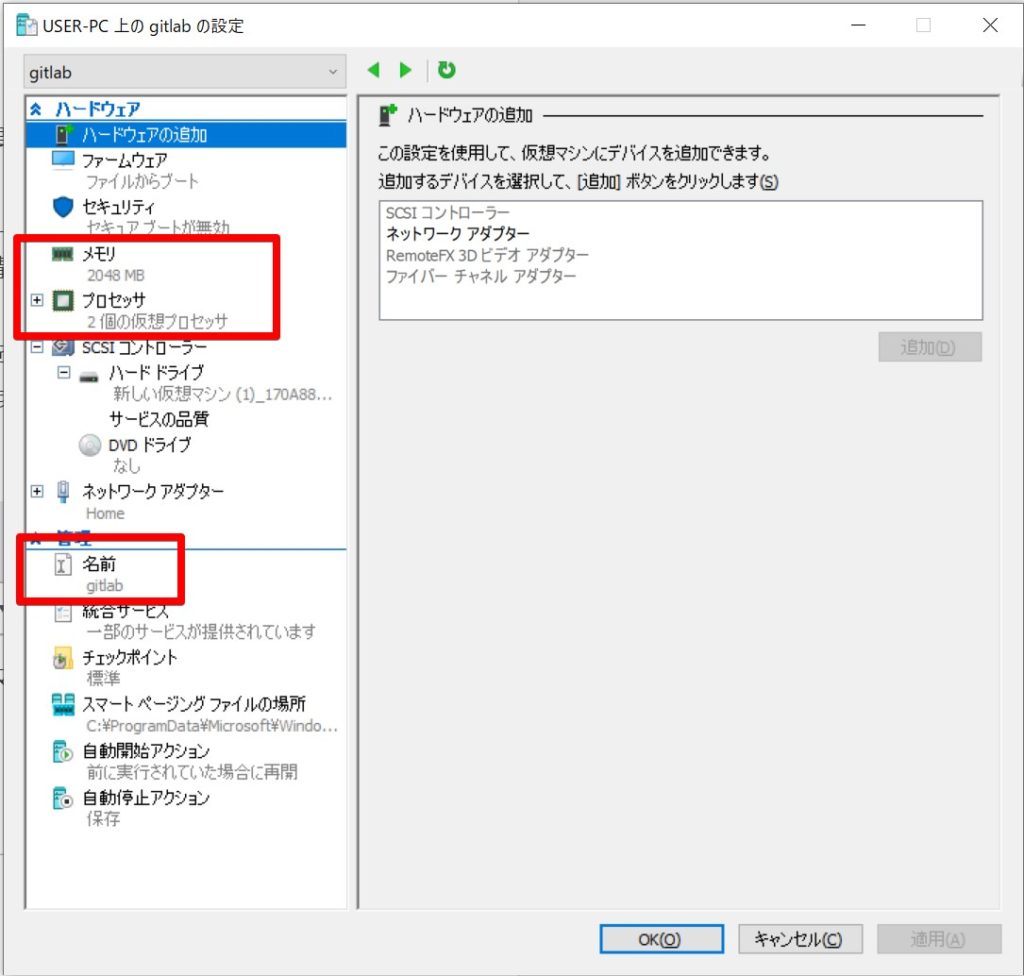
環境準備
CentOS7については事前に用意されているものとします。私は以下の手順で構築済みです。
合わせて、FirewallやSELinuxを無効化しておきます。以下に手順を載せてきます。
Docker CEのインストール
まずDocker CEをインストールします。公式サイトの手順に従ってインストールしていきます。

[root@gitlab ~]# yum install -y yum-utils
[root@gitlab ~]# yum-config-manager \
> --add-repo \
> https://download.docker.com/linux/centos/docker-ce.repo
[root@gitlab ~]# yum install docker-ce docker-ce-cli containerd.io
(略)
Importing GPG key 0x621E9F35:
Userid : "Docker Release (CE rpm) <docker@docker.com>"
Fingerprint: 060a 61c5 1b55 8a7f 742b 77aa c52f eb6b 621e 9f35
From : https://download.docker.com/linux/centos/gpg
上記の処理を行います。よろしいでしょうか? [y/N]y
(略)正常にインストールされたことを確認します。
[root@gitlab ~]# rpm -qa | grep docker
docker-ce-19.03.12-3.el7.x86_64
docker-ce-cli-19.03.12-3.el7.x86_64dockerサービスを起動します。OS起動時も起動するようにします。
[root@gitlab gitlab]# systemctl start docker
[root@gitlab gitlab]# systemctl enable dockerDocker-Composeのインストール
次にDocker-Compseをインストールします。こちらも公式サイトに従います。

今回はGitlabのコンテナを単体で動かすだけなので、特になくてもコンテナ構築は簡単にできるのですが、私はdocker-composeのほうが管理しやすいので好んで使ってます。
[root@gitlab ~]# curl -L "https://github.com/docker/compose/releases/download/1.26.2/docker-compose-$(uname -s)-$(uname -m)" -o /usr/local/bin/docker-compose
% Total % Received % Xferd Average Speed Time Time Time Current
Dload Upload Total Spent Left Speed
100 638 100 638 0 0 2415 0 --:--:-- --:--:-- --:--:-- 2416
100 11.6M 100 11.6M 0 0 1736k 0 0:00:06 0:00:06 --:--:-- 2472k
[root@gitlab ~]# chmod +x /usr/local/bin/docker-compose正常にインストールされたことを確認します。パッケージでインストールしていないのでバージョン確認してみます。
[root@gitlab ~]# docker-compose --version
docker-compose version 1.26.2, build eefe0d31gitlabコンテナの構築
ではDocker周りの準備ができたのでGitlabコンテナを構築していきます。
今回は/root/docker/gitlabというディレクトリ内にgitlabコンテナを構築するためのファイルを配置していきます。
構成ファイル(docker-compose.yml)の準備
[root@gitlab ~]# mkdir -p /root/docker/gitlab
[root@gitlab ~]# cd /root/docker/gitlab/
[root@gitlab gitlab]# vim docker-compose.yml
version: '3'
services:
gitLab:
image: gitlab/gitlab-ce:latest
restart: always
hostname: 'gitlab'
environment:
GITLAB_OMNIBUS_CONFIG: |
external_url 'https://gitlab.syachiku.local'
gitlab_rails['gitlab_shell_ssh_port'] = 4022
ports:
- "80:80"
- "443:443"
- "4022:22"
volumes:
- './gitlab/config:/etc/gitlab'
- './gitlab/logs:/var/log/gitlab'
- './gitlab/data:/var/opt/gitlab'コンテナの起動
docker-composeコマンドからコンテナを起動します。
[root@gitlab gitlab]# docker-compose up -d
Creating network "gitlab_default" with the default driver
Pulling gitLab (gitlab/gitlab-ce:latest)...
latest: Pulling from gitlab/gitlab-ce
6aa38bd67045: Pull complete
981ae4862c05: Pull complete
5bad8949dcb1: Pull complete
ca9461589e70: Pull complete
874f56cc5050: Pull complete
db4039798629: Pull complete
fc353e88adb4: Pull complete
413b7c7fd372: Pull complete
834c8b7e55e5: Pull complete
caccab5b0e36: Pull complete
Digest: sha256:820529ffe2ba47545882b541081b21c8340cd984ba2c434ebb40dc2a79666622
Status: Downloaded newer image for gitlab/gitlab-ce:latest
Creating gitlab_gitLab_1 ... done
正常に起動しているか確認してみます。
[root@gitlab gitlab]# docker-compose ps
Name Command State Ports
--------------------------------------------------------------------------------------------------------------------------
gitlab_gitLab_1 /assets/wrapper Up (health: starting) 0.0.0.0:4022->22/tcp, 0.0.0.0:443->443/tcp, 0.0.0.0:80->80/tcpもしコンテナ構築途中で以下のようなエラーが表示された場合には、再度docker-compose up -d コマンドを実行してみて下さい。
要はメッセージにある通りネットワークが遅いのでtimeoutしたということなので、2回目以降は成功するはずです。
ERROR: for gitlab_gitlab_1 UnixHTTPConnectionPool(host='localhost' , port=None) : Read timed out. (read timeout=60)
ERROR: for gitlab UnixHTTPConnectionPool(host='localhost' , port=None) : Read timed out. (read timeout=60)
ERROR: An HTTP request took too long to complete. Retry with --verbose to obtain debug information.
If you encounter this issue regularly because of slow network conditions, consider setteing COMPOSE_HTTP_TIMEOUT to a higher value (current value: 60)Gitlabへログオン
構築が終わったらログオンしてみます。
コンテテが起動してから2,3分くらいgitlabが起動するまで待つ必要があります。
事前にgitlab.syachiku.localで名前解決ができるようDNSの設定もしくはHostsに記載にしておきます。
最初にrootのパスワードを設定してからログオンします。
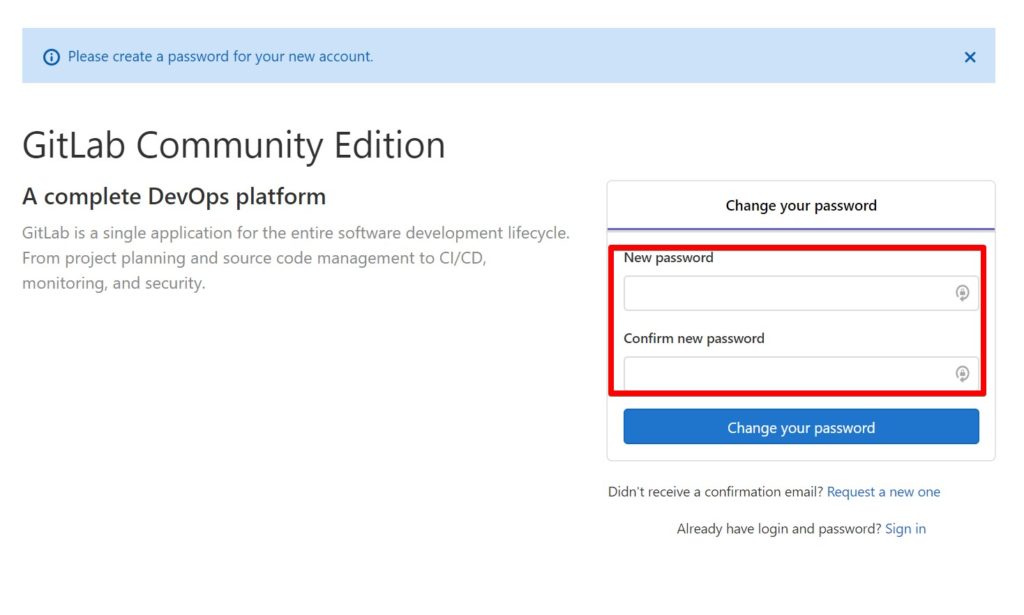
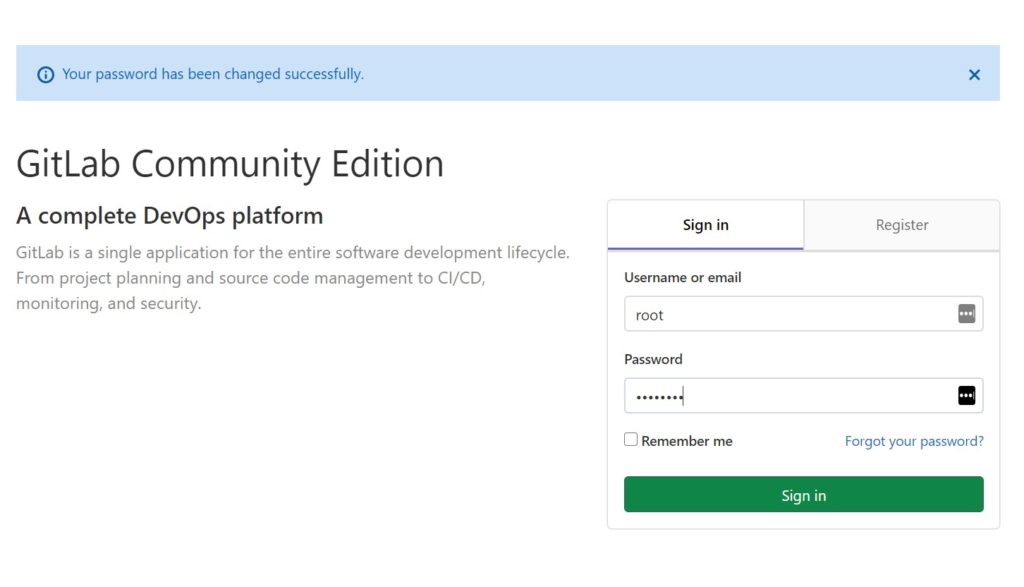
ログオンできトップページが表示されました。
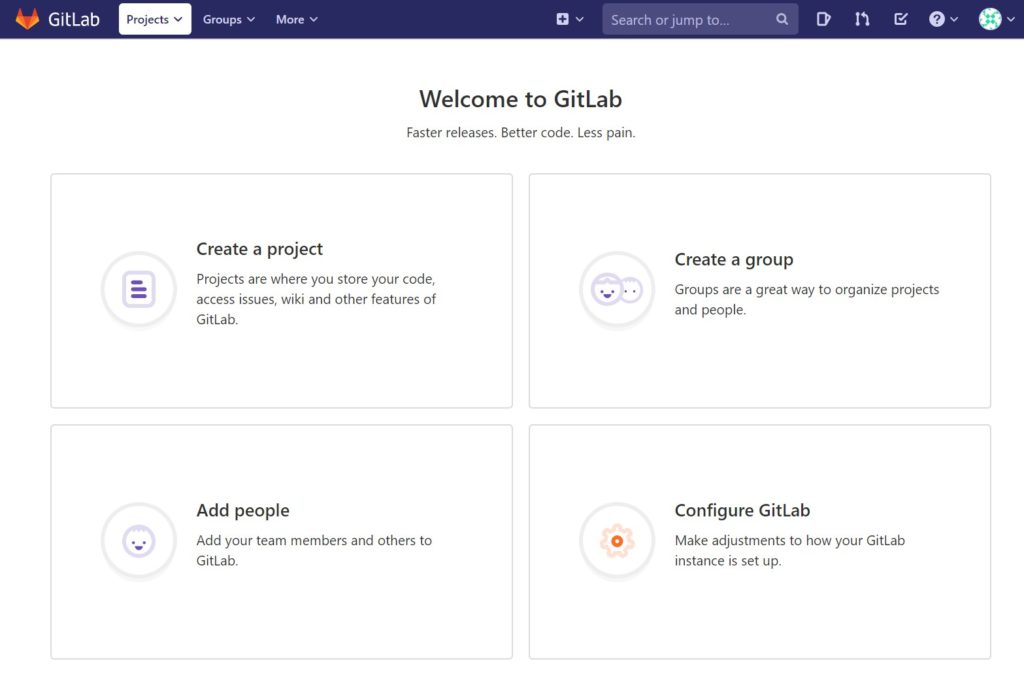
まとめ
CentOSにGitlabコンテナを構築する方法を紹介しました。
GitlabのインストーラーからCentOS上に直接構築するよりもはるかに早く環境構築ができました。やはりコンテナは便利ですね。
今回は以上となります。

















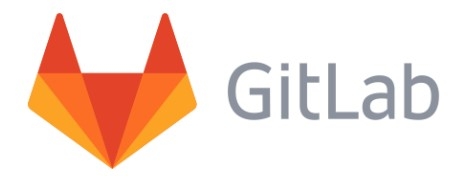

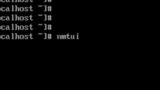
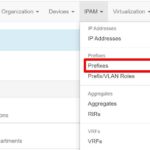
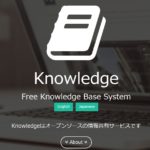
コメント